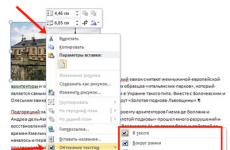Изчисляване на лиценз за сървър на Windows
Windows платформа Server 2016 се възползва от всички постижения на съвременните технологии и предоставя на ИТ специалистите нови възможности, които повишават гъвкавостта и надеждността на сървърните инфраструктури. Новият продукт има редица иновации, които ви позволяват да защитите и оптимизирате работата на центровете за данни, а също така опростява процеса на изграждане и администриране на облачната инфраструктура на компанията.
Какво е новото в Windows Server 2016
- Нано сървър. Нова опция Windows инсталации Server 2016, който изисква дори по-малко ресурси от режим Core. Nano Server поддържа само 64-битови приложения и няма възможности за локално управление (поддържа се само мрежово управление). Тази опция има ограничения за случаите на употреба, но ще бъде полезна за решаване на конкретни проблеми с хостинга.
- Контейнери. Нов начинИзолиране на приложения за режими на инсталиране Core и Nano. Контейнерите се предлагат в 2 варианта: Windows (изолиране на приложения във физическа операционна среда) и Hyper-V (изолиране на приложения във виртуални машини, работещи с Hyper-V). Управлението на контейнери е достъпно чрез PowerShell или Docker.
- Подвижни надстройки.Възможност за добавяне на възли на Windows Server 2016 към клъстери на Windows Server 2012 R2. Клъстерът трябва да се управлява от Windows Server 2016.
- Горещо добавяне и премахване на RAM/NIC.Възможност за добавяне оперативна памети връзки мрежови адаптериза стартиране на виртуални машини, без да се налага да ги спирате. Тази технология работи и на двете поколения виртуални машини.
- Вложена виртуализация.Виртуализация във виртуализацията. Възможността за „повдигане“ на Hyper-V във виртуална машина.
- PowerShell Direct.Възможност за контрол виртуални машиничрез PowerShell без достъп до мрежата. Администраторът удостоверява, избира необходимата му виртуална машина и записва командата, която трябва да се изпълни на тази виртуална машина.
- Хост Guardian услуга и екранирани виртуални машини.Защита на виртуални машини от Hyper-V администратора. Администраторът има възможност да активира или деактивира виртуални машини, изпълнява ограничен списък от действия, но няма достъп до данните на VHD.
- Директно пространство за съхранение.Възможност за агрегиране на локални дискове в клъстерни възли, като се използват SSD за работа с кеша.
Повече подробности за нововъведенията вижте на линка.
Има 3 основни издания на Windows Server 2016:
- Център за данни– съдържа пълна функционалност с неограничени права за стартиране на виртуални инстанции.
- Стандартен– издание на ОС с пълни възможностии право на стартиране на до две виртуални копия.
- Основни неща– Издание на ОС за малки фирми (поддържа до 25 потребители или 50 устройства).
Сценарии за продажби
Безопасност
- Технологиите Remote Credential Guard включват възможността за администриране с ограничения във времето и обхвата, на практика елиминират възможността за разкриване на идентификационни данни по мрежата и ограничават достъпа на администраторите до ресурси.
- От момента, в който операционната система се стартира, само разрешените двоични файлове имат право да се изпълняват.
- Активна защита срещу известни зловреден софтуербез това да повлияе на производителността на работното натоварване.
- Защита срещу неизвестни уязвимости чрез блокиране на основни вектори на атака.
Оптимално използване на сървъри
- Стартирайте Повече ▼приложения на същия сървър.
- Лесно управление, намаляване на разходите.
- Лесно премествайте товари към нови сървъри без прекъсване.
- Подобрена сигурност с екранирани виртуални машини.
Хибриден облак
- Гъвкавост на методите за контрол, сигурност на натоварванията.
- Намалете първоначалните ИТ разходи.
- Бързо и по-малко трудоемко предоставяне на ИТ услуги.
- Подобрена производителност, намалена латентност местна среда.
Услуги за отдалечен работен плот
- Достъп до всички (или някои) Windows приложениявъв виртуална среда, включително приложения с интензивна графика.
- Управление на скалируемостта за ресурсоемки приложения.
- Създавайте виртуални работни пространства, като се възползвате от хибридния облак.
Гъвкаво и достъпно съхранение
- Съхранение, което се мащабира, за да отговори на нарастващите нужди от данни.
- Гъвкавите опции за съхранение спомагат за намаляване на разходите за съхранение.
Възстановяване след бедствие
- Възстановяване след бедствие в реално време с висока достъпност, както на място, така и в облака, използвайки технология за репликация на съхранение на реплика за съхранение.
- Намалете бизнес риска и намалете разходите чрез ефективна употреба честотна лентамрежи по време на периоди извън пиковите натоварвания на различни места с помощта на услугата Azure Backup.
Основният или единствен сървър в организацията
- Опростете ежедневните задачи с удобно публичен достъпкъм файлове и програми.
- Защитете вашите критични за бизнеса данни с достъпни опции за архивиране.
- Подобрете сигурността с централизирано управление на потребителите и защита срещу вируси и зловреден софтуер.
Failover Clustering
- Висока наличност на критични за мисията работни натоварвания дори при надграждане или мигриране към облака.
- Разпределение на рисковете в различни физически офиси и обекти.
- Добавяне на ресурси локално и на отдалечени сайтове.
Лицензиране
Излезли са 3 издания на Windows Server 2016:
- Център за данни на Windows Server 2016.
- Windows Server 2016 Standard.
- Windows Server 2016 Essentials.
Windows Server 2016 Datacenter и Windows Server 2016 Standard
Windows Server 2016 Datacenter и Windows Server 2016 Standard са лицензирани по основен/CAL модел. Техническите разлики между изданията са посочени в таблицата по-горе.
На първо място, трябва да закупите лиценз за сървъра, където ще бъде инсталиран Windows Server. Необходимият брой лицензи за Windows Server е равен на броя на физическите ядра на лицензирания сървър, като минималният брой лицензи на физически процесор е 8, а минималният брой лицензи на сървър е 16. Моля, не забравяйте, че в ценовата листа артикулите със сървърни лицензи се предлагат в пакети от 2 основни лиценза. Тези. една закупена позиция покрива 2 процесорни ядра.
Посочената стойност на лицензите в таблицата е дадена, като се има предвид, че една позиция покрива 2 физически ядра.

Изданието Windows Server 2016 Standard ви позволява да разположите две виртуални копия на средата на Windows Server на лицензиран хардуерен сървър с един лиценз, а изданието Windows Server 2016 Datacenter ви дава право на неограничени права за виртуализация на сървъра, към който е лицензът свързани.
За да лицензирате клиентски връзки, трябва да закупите лицензи за клиентски достъп (CAL) за всички потребители или устройства, които ще имат достъп до Windows Server. Има два типа ЛКД: за потребител и за устройство. Клиентът може да избере всякакъв вид лиценз въз основа на икономическата целесъобразност на покупката.
Windows Server 2016 Essentials
Лицензирането на Windows Server 2016 Essentials изисква закупуване на сървърен лиценз. Не са необходими лицензи за клиентски достъп.
Windows Server 2016 Essentials предлага на клиента опростен интерфейс, предварително конфигурирана връзка към облачни услугии правото да стартирате едно виртуално копие на Windows Server Essentials. Функции на Windows Server 2016 Essentials е значително по-нисък от възможностите на изданията Standard и Datacenter, но е доста подходящ като първи сървър за малък бизнес (до 25 души).
Можете да следите промените в лицензионните условия в съответния документ на адрес
С освобождаване нова версия Windows Server в края на септември 2016 г компания Microsoftотново промени правилата за лицензиране. Можете да изразявате отношението си към тази стъпка колкото искате, но непознаването на правилата не ви спасява от отговорност. Затова, за да не попаднете в неприятна ситуация, препоръчваме на всички системни администраториработете с нас, за да разберете тънкостите на лицензирането на нов сървър операционна система.
Промените засегнаха не само правилата за лицензиране, но и продуктовата линия. Основната му част включва три издания:
- Стандартен- За физически системии малък брой виртуални среди;
- Център за данни- за системи с високо нивовиртуализация и облачни среди;
- Основни неща- за малки фирми до 25 потребители и 50 устройства.
Има и издания:
- MultiPoint Premium сървър- осигурява достъп на множество потребители до един компютър, наличен е само академичен лиценз;
- Сървър за съхранение- предлага се само в OEM канала за специализирани системисъхранение
Да започнем с изданието за малък бизнес. За разлика от Server 2012, сега е останало само едно издание - Основни неща, който осигурява до 25 акаунта и достъп до до 50 устройства. Не са необходими лицензи за клиентски достъп. При текуща цена на лиценз около 25 000 рубли. Това според нас е много добра покупка за малкия бизнес.
Относно премахнатото от линията Фондация, тогава това няма да има практически никакъв ефект върху потребителите, тъй като това издание беше достъпно само в OEM канала, т.е. крайният потребител може да го получи изключително като част от готов сървър, докато Основни нещамогат да бъдат закупени чрез канала за обемно лицензиране и използвани със съществуващ хардуер.
Промени има и в състава на основните редакционни колегии. Ако в Server 2012 разликите между Standard и Datacenter бяха само в правата за стартиране на виртуални машини, тогава в Server 2016 отново се появиха разлики във функционалността. Така че към потребителите Център за даннище е на разположение:
- Нови функции за съхранение, включително Storage Spaces Direct и Storage Replica
- Нови защитени виртуални машини
- Нов мрежов стек
Както можете да видите, разделението е съвсем логично, новите възможности се отнасят основно до виртуални среди, основното издание за които е позиционирано специално Център за данни.
Освен това Windows Server 2016 въвежда нови функции, които са налични и в двете издания:
- Контейнери на Windows Server (базирани на Docker)
- Nano Server е съкратена версия на Windows Server, без потребителски интерфейс, предназначени да поддържат услуги с дистанционно управление.
Добрата новина е, че контейнерите на Windows са достъпни без допълнително лицензиране и нямат ограничения за броя екземпляри, които можете да стартирате. Контейнерите също ще се поддържат в изданията на Windows 10 ПрофесионалистИ Предприятие, започвайки от версия 1607 (Актуализация за годишнината).
След като се справихме с редакторите, нека да преминем към самото лицензиране. Ключова разлика Server 2016 от Server 2012 е, че нефизическите вече са лицензирани процесори, и физически процесорни ядра.

Ако преди това закупеният лиценз покриваше физически процесори, независимо от броя на ядрата (един лиценз за Server 2012 обхващаше 2 физически процесора), сега всяко физическо ядро се нуждае от собствен лиценз. Минимални изисквания: Най-малко 8 лиценза за процесор и поне 16 лиценза за сървър.
Преходът от лицензиране на процесора към лицензиране на ядрото като цяло е ясен и логичен, модерни технологииТе ви позволяват да поставите доста голям брой ядра на един чип и да получите много високи изчислителни възможности, без да увеличавате броя на физическите гнезда.
Така че по-рано беше възможно да се сглоби високопроизводителна система, базирана на 14 ядра Xeon E5-2660 V4и го лицензирайте за доста смешни пари. Цената на един лиценз за Server 2012 Datacenter беше приблизително същата като цената на чифт процесори.
 Преходът към нова схема за лицензиране ни позволява донякъде да „изравняваме“ ситуацията; сега собствениците на мощни системи ще трябва да плащат повече, което според нас е съвсем справедливо. Разработката на сървърен софтуер е сложен, ресурсоемък процес и тези, които казват, че продажбата на софтуер е пари от нищото, грешат.
Преходът към нова схема за лицензиране ни позволява донякъде да „изравняваме“ ситуацията; сега собствениците на мощни системи ще трябва да плащат повече, което според нас е съвсем справедливо. Разработката на сървърен софтуер е сложен, ресурсоемък процес и тези, които казват, че продажбата на софтуер е пари от нищото, грешат.
За собственици на сървъри начално ниво(до 8 ядра на CPU) всичко ще остане същото. Лицензите за ядрото се продават по двойки, цената на един чифт лицензи е определена на 1/8 от цената на лиценз за Windows Server 2012 на съответното издание.

Що се отнася до правата за виртуализация, всичко остава същото: лиценз Стандартенпозволява стартирането на две виртуализирани инстанции, докато хост системата може да се използва само за обслужване на виртуални машини. Ако трябва да увеличите броя на виртуалните машини, трябва да прелицензирате всички процесорни ядра, като вземете предвид минималните изисквания.
 По този начин, за двусокет сървър с 4-ядрени процесори, ще трябва да закупите още 16 лиценза за ядро, което ще съответства на друг лиценз за Server 2012. Това ще ви позволи да стартирате друга двойка виртуални машини. Колко изгодно е или има ли смисъл да преминете към Център за данни?
По този начин, за двусокет сървър с 4-ядрени процесори, ще трябва да закупите още 16 лиценза за ядро, което ще съответства на друг лиценз за Server 2012. Това ще ви позволи да стартирате друга двойка виртуални машини. Колко изгодно е или има ли смисъл да преминете към Център за данни?
Вземаме калкулатора и смятаме. Разходи за лиценз СтандартенИ Център за даннисе различават около 7 пъти, така че можете да стартирате до 14 виртуални машини на лиценз Стандартени плати за него по-малко, отколкото си струва Център за данни. Имайки предвид факта, че апетитът идва с яденето, бихме ви посъветвали да се ръководите от следните съображения: ако планирате да имате до дузина виртуални машини, тогава трябва да закупите необходимия брой лицензи за издание Стандартен, ако има повече от дузина виртуални машини, тогава трябва да помислите за покупка Център за данни.
Лицензирането на клиентските връзки не е претърпяло никакви промени и не виждаме смисъл да се повтаряме, всички, които се интересуват тази тема, можете да се запознаете с него в нашата статия:.
Накратко, всяко свързване или използване на сървърни услуги, включително косвени, трябва да бъде лицензирано чрез закупуване на лиценз за потребителя или устройството. Всички терминални връзки се лицензират по същия начин.
Microsoft Windows Server Standard 2019 е сървърна операционна система, изградена на Windows Server 2019. Решението предлага ново ниво на сигурност и иновации за приложенията и инфраструктурата на компаниите. Многобройни иновации се въвеждат в хибридната, сигурна платформа за приложения и хиперконвертираща инфраструктура. Microsoft Windows Server Standard 2019 е проектиран за среди с ниска плътност и не е предназначен за виртуализирани системи.
Ново в Windows Server 2019
Хибридни облачни сценарии
С Windows Server 2019 клиентите могат лесно да интегрират Azure услуги като Azure Backup, Azure File Sync, аварийно възстановяване и други, за да могат да използват тези Azure услуги, без да прекъсват своите приложения и инфраструктура.
Безопасност
В Windows Server 2019 защитените виртуални машини вече ще поддържат виртуални машини на Linux. VMConnect е подобрен, за да подобри отстраняването на неизправности на екранирани виртуални машини за Windows Server и Linux. Могат да се добавят криптирани мрежи, което позволява на администраторите да криптират мрежови сегменти за защита на мрежовия слой между сървърите.
Освен това вградената защита от заплахи на Windows Defender (ATP) осигурява проактивна защита чрез откриване на всякакви атаки, включително атаки от нулев ден
Платформа за приложения
Windows Server 2019 представя значителни подобренияза изчислителни, съхранение и мрежови компоненти на Kubernetes клъстер. Освен това Windows Server 2019 предлага подобрен WSL, помагайки на потребителите на Linux да внедрят своите скриптове в Windows, като същевременно използват индустриални стандарти като OpenSSH, Curl & Tar.
Хиперконвергентна инфраструктура (HCI)
Microsoft си партнира с водещи в индустрията доставчици на хардуер, за да предостави достъпно, но изключително надеждно HCI решение с доказан дизайн. Добавен мащаб, производителност и надеждност. Възможността да управлявате вашето HCI внедряване опростява управлението и ежедневните операции на HCI среди.
Проектът Хонолулу вече е в Центъра за администриране на Windows
Windows Admin Center е нов, локално разгърнат, базиран на браузър инструмент за управление, който ви позволява да управлявате Windows сървърибез зависимост от Azure или Cloud. Windows Admin Center ви дава пълен контрол върху всички аспекти на инфраструктурата на вашия сървър и е особено полезен за управление на сървъри в частни мрежи, които не са свързани с интернет. Windows Admin Center е модерната еволюция на инструментите за управление "в кутията", като Server Manager и MMC. Той допълва System Center.
Изданията на Windows Server Standard и Windows Server Datacenter вече са лицензирани за физическо ядро. За да се поддържа чистотата на лицензирането, е необходимо да се присвоят лицензи на всички активни физически процесорни ядра; забранени и виртуални ядра, внедрени чрез Hyper-Threading, не е необходимо да им се присвояват лицензи.
Трябва да зададете минимум 8 лиценза на сокет за многопроцесорен сървър и минимум 16 за конфигурация на сървър с един сокет. Заслужава да се отбележи, че цената на 16-ядрен Datacenter и стандартни лицензи за Windows Server 2016 ще бъде приблизително същата като цената на 2-сокетни лицензи в съответните издания на Windows Server 2012 R2. Ядрените лицензи ще се доставят в пакети от два лиценза на пакет.
В допълнение, схемата за покриване на екземпляри на ОС за гости с лицензи за хост вече се простира до Hyper-V контейнери. Като цяло нищо не се е променило тук: ако искате да имате две виртуални машини или два Hyper-V контейнера, вие го лицензирате под Standard и използвате основната операционна система изключително за обслужване на виртуалните машини, работещи на този сървър. Лицензът Datacenter Edition дава правото да се изпълняват неограничен брой виртуални машини или Hyper-V контейнери. Естествено, всички сървърни ядра трябва да бъдат покрити с лицензи. Смесването на стандартен лиценз и лиценз за център за данни на един и същи сървър също е забранено.
Процедурата за лицензиране на физически сървърни ядра е следната:
- Всички физически сървърни ядра трябва да бъдат лицензирани (ядрата с Hyper-threading се считат за едно ядро)
- Минимален брой закупени лицензи за ядра на един процесор: 8 бр.
- Минимален брой лицензи за ядра на един сървър: 16 бр.
- Ако даден процесор е деактивиран на системно ниво, неговите ядра не трябва да бъдат лицензирани.
Така, за да лицензирате един физически сървър с два четириядрени процесора, трябва да закупите 8 комплекта двуядрени лицензи (които ще бъдат на същата цена като един двупроцесорен лиценз за Windows Server 2012). За да лицензирате еднопроцесорен 16-ядрен сървър, ще ви е необходим и набор от осем 2-ядрени лиценза.
Отворете в пълен размер " href="http://www.interface.ru/iarticle/img/38911_63905753.jpg" target="_blank">
Официалното издание на Windows Server 2016 вече се състоя и в момента, в допълнение към Standard и Datacententer, са известни още 4 издания. Така Windows Server 2016 се предлага в 6 издания:
Център за данни на Windows Server 2016- издание за среди с високо използване на виртуализация;
Windows Server 2016 Standard- издание за среди без или с малко използване на виртуализация;
Windows Server 2016 Essentials- издание за малък бизнес, ограничено до 25 потребители и 50 устройства;
Windows Server 2016 Multipoint Premium Server- издание, специално създадено за многопотребителски връзки;
Windows Storage Server 2016- специално издание за организиране на дисково съхранение;
Microsoft Hyper-V сървър 2016 - безплатна версияхипервизор.
Изданията Standard и Datacententer са лицензирани по ядро, останалите (с изключение на безплатния Hyper-V сървър) са лицензирани по процесор.
За разлика от Windows Server 2012 R2, при който разликата в Standard Edition и Datacenter Edition беше броят на поддържаните виртуални машини (съответно 2 и неограничен брой) и възможността за автоматично активиране на виртуални машини в Datacenter Edition. В Windows Server 2016, в допълнение към разликата във възможностите за виртуализация, има и други функционални разлики.
По-специално, Windows Server 2016 Datacenter поддържа следните технологии:
- Директни пространства за съхранение- разширяване на технологията Storage Spaces за създаване на HA съхранение за клъстери
- Реплика за съхранение- технология на блокова синхронна многосайтова репликация между клъстери
- Защитени виртуални машини- технология за създаване на защитени виртуални машини, чието съдържание е защитено от администратора на хост системата Hyper-V
- Служба за настойник на домакините- сървърна роля за поддържане на защитени виртуални машини (Shielded Virtual Machines) и данни за тях от неоторизиран достъп
- Мрежова тъкан
- Microsoft Azure Stack- SDN стек, базиран на Azure
Изданието Essentials е базирано на Ядрото на Windows 10 и е с намалена функционалност. Лицензирано на сървър (не повече от 2 физически процесора). Не изисква допълнителни клиентски лицензи, но е строго ограничен от броя потребители/устройства.
Изданието Multipoint Premium Server включва функционалност на Multipoint Services (MPS) и е специално проектирано да работи като a терминален сървър, е позициониран за използване в класни стаи и организации, където няма голямо натоварване. Особеността е, че можете да се свържете към MPS сървъра, като използвате както тънки клиенти, така и директно (така наречения нулев клиент). За свързване са необходими лицензи за сървъра и за всеки клиент. Изданието е достъпно само за държавните органи. и образователни организации с академичен лиценз.
Windows Storage Server 2016 има специфична функционалност и е специално проектиран за създаване на дисково хранилище. Предлага се в стандартни и работни групи версии, разпространявани чрез OEM канали и достъпни само за OEM партньори на Microsoft.
Microsoft Hyper-V Server 2016 е безплатно издание на операционната система, предназначено изключително за използване като Hyper-V хост.
Лицензи за клиентски достъп (CAL).
Windows Server Standard и Datacenter продължават да изискват закупуването на Windows Server CAL за всички устройства или потребители, използващи сървъра.
Клиентски лицензи за ЛКД за Отдалечен работен плотУслугите и услугите за управление на AD права също трябва да бъдат закупени отделно.
Продуктови лицензи за Microsoft Server 2016
Отворен лицензен пакет: OLP 2 Лицензи No Level CoreLic
Лиценз за 2 сървърни процесора. Минималното количество е 4 лиценза на сървър, тоест например: един сървър / два процесора, минимална покупка на 4 лиценза (2 лиценза в един), общо 8 лиценза. За поръчка под 5 бр. в рамките на програмата Open License, трябва да предоставите валиден номер на споразумение за оторизация или поръчката трябва да включва други имена на продукти в рамките на програмата Open License, тоест 5 (име или лицензи) на всичко.
Лиценз Лиценз/SoftwareAssurancePack
Лиценз за 2 сървърни процесора, включително техническа поддръжкаи актуализации в рамките на 2 години. Клиентите на Software Assurance получават правото да използват всички нови версии на продукти, които ще бъдат пуснати по време на лицензионното споразумение (Open License - 2 години), както и бърз достъп до подобрения и нова функционалност, които ще бъдат добавени към продукта в рамките на текущата версия .
Лиценз за софтуерна гаранция
Подновяването на софтуерната осигуровка е възможно в рамките на 90 дни от датата на изтичане на договора за отворен лиценз (период на валидност на номера на разрешение). В рамките на Отворени програмиВалидността на лиценза на Софтуерната осигуровка изтича едновременно с изтичането на номера на оторизацията, независимо от момента на плащане за Софтуерната осигуровка. Софтуерната гаранция е валидна за 2 години.
За държавни организации Academic OLP:
Microsoft Academic Open License е гъвкава и ефективна програма, която предоставя възможност за закупуване на постоянни лицензи за софтуер на Microsoft на значително по-висока цена. ниски цениотколкото цените за търговски софтуер или академични версии на продукти в кутия.
Тази програма е предназначена за широк кръг от преференциални категории участници, които купуват лицензи за използване на 5 или повече компютъра. Можете да се възползвате от неговите предимства:
- Държавни и частни висши учебни заведения, образователни институции за средно и средно специално образование, курсове и институти за повишаване на квалификацията, образователни центрове, които имат лицензи за извършване на образователна дейност, издадени от Министерството на общото и професионалното образование или друг упълномощен държавен орган.
- Административни органи образователни институцииработещи на регионално, регионално и държавно ниво.
- Изследователски институции, които са част от Руската академия на науките (РАН) и Руската академия на селскостопанските науки (РААС).
- Болници и клиники към висшите учебни заведения.
- Обществени библиотеки.
- Музеи.
- Благотворителни организации.
Академичен лиценз OLP- Microsoft Open License Government - лиценз за държавни или общински организации. Цена според ниво А, проверете минималното количество за първа покупка в ITShop.
Академичен- Клиентите на Software Assurance получават правото да използват всички нови версии на продукти, които ще бъдат пуснати по време на лицензионното споразумение (Open License - 2 години).
Академичен лиценз за софтуерна гаранция- Подновяването на софтуерната гаранция е възможно в рамките на 90 дни от датата на изтичане на споразумението за отворен лиценз (срок на валидност на номера на разрешение).
За държавни организации Governmen OLP:
Държавен OLP лиценз - Програма на Microsoft Open License Government позволява на държавни и общински организации да купуват корпоративни лицензи за продукти на Microsoftна специални цени.
Лиценз Лиценз/Пакет за софтуерна гаранция Правителство- Правителствената програма Microsoft Open License позволява на държавни и общински организации да купуват корпоративни лицензи за продукти на Microsoft на специални цени. Клиентите на Software Assurance получават правото да използват всички нови версии на продукти, които ще бъдат пуснати по време на лицензионното споразумение (Open License - 2 години).
Лиценз за софтуерна гаранция Правителство- Правителствената програма Microsoft Open License позволява на държавни и общински организации да купуват корпоративни лицензи за продукти на Microsoft на специални цени. Подновяването на софтуерната осигуровка е възможно в рамките на 90 дни от датата на изтичане на договора за отворен лиценз (период на валидност на номера на разрешение).
В тази статия ще разгледаме процеса на инсталиране, конфигуриране и активиране на ролята на сървър за лицензиране на отдалечен работен плот ( Лицензиране на отдалечен работен плот), базиран на Windows Server 2016 или 2019, както и процедурата за инсталиране и активиране на клиентски терминали ( КАЛ).
Позволете ми да ви напомня, че след инсталирането на ролята на терминален сървър за хост на сесия на отдалечен работен плот, потребителите могат да го използват само по време на пробен период от 120 дни, след което възможността за свързване към отдалечения RDS сървър изчезва. Според схемата за лицензиране на Microsoft всички потребители или устройства, които използват RDS възможности, трябва да бъдат лицензирани. За отчитане и издаване на терминални лицензи (RDS CAL) има отделна роля в RDS услугата - Remote Desktop License Server.
Инсталиране на ролята за лицензиране на отдалечен работен плот в Windows Server 2019/2016
Можете да разположите компонента за лиценз за отдалечен работен плот на всеки сървър в домейна; не е необходимо да го инсталирате на един от сървърите в RDSH фермата.
Преди да започнете да инсталирате сървъра за лицензиране на RDS, трябва да добавите (или да се уверите, че имате право да добавите) нов сървър към групата на домейни ТерминалсървърРазрешителноСървъри, в противен случай сървърът няма да може да издава ЛКД от типа RDS на потребител на потребители на домейн.
Можете да инсталирате услугата за лицензиране на отдалечен работен плот чрез конзолата на Server Manager. За да направите това, в съветника за добавяне на роли и функции изберете роля Услуги за отдалечен работен плот.
Трябва да изберете услуга като ролев компонент Дистанционноработен плотЛицензиране.

Остава само да изчакате, докато инсталацията на ролята приключи. 
Освен това инсталирайте помощна програма за диагностициране на проблеми с лицензирането на RDS сървъри - Диагностика за лицензиране на отдалечен работен плот(lsdiag.msc), който може да се инсталира от използвайки сървърМениджър: Характеристики -> Инструменти за администриране на отдалечен сървър -> Инструменти за администриране на роли -> Инструменти за услуги за отдалечен работен плот -> Инструменти за диагностика на лицензиране на отдалечен работен плот (по подразбиране, при инсталиране на услугата RDS-Licensing, само конзолата на мениджъра за лицензиране на отдалечен работен плот - licmgr.exe - е инсталиран).

Можете също така да инсталирате RDS компонента за лицензиране и RD Licensing Diagnoser с помощта на PowerShell:
Инсталиране-WindowsFeature RDS-Лицензиране –IncludeAllSubFeature -IncludeManagementTools
Активиране на RDS сървър за лицензи на Windows Server
Преди сървърът за лицензиране на RDS да може да издава лицензи на клиенти, той трябва да бъде активиран. За да направите това, отворете конзолата Мениджър за лицензиране на отдалечен работен плот(licmgr.exe )
, щракнете с десния бутон върху името на вашия сървър и изберете елемента от менюто Активирайте сървъра.
Ще се стартира съветникът за активиране на RDS Licensing Server, в който ще трябва да изберете желания метод за активиране. Ако вашият сървър има достъп до интернет, той може автоматично да се свърже със сървърите на Microsoft. Ако няма достъп до интернет от сървъра, можете да активирате сървъра през уеб браузър или по телефона. 
След това ще трябва да попълните редица данни за вашата организация (някои полета са задължителни). 
Всичко, което трябва да направите, е да натиснете бутона завършек.

Сега, ако щракнете с десния бутон върху името на сървъра в конзолата и изберете елемента, можете да се уверите, че този сървър RDS лицензите са активирани и могат да се използват за активиране на RDS клиенти в домейна. 
Типове клиентски терминални лицензи (RDS CAL)
Всеки потребител или устройство, което се свързва със сървъри за сесия на отдалечен работен плот, трябва да има ЛКД ( КАЛ- лиценз за клиентски достъп). Има два вида терминални ЛКД.

Забележка. Моля, обърнете внимание, че 2016 RDS CAL може да се инсталира само на сървър за лицензиране под Windows контролСървър 2016 или 2019, инсталиране на нови ЛКД върху предишни Windows версииСървърът не се поддържа. Тези. няма да можете да инсталирате 2016 RDS CAL към хост за лицензиране на Windows Server 2012 R2.
Инсталиране на RDS CAL на Windows Server 2016/2019
Сега трябва да инсталирате закупения пакет от терминални лицензи (RDS CAL) на сървъра за лицензиране.
В конзолата на Remote Desktop Licensing Manager щракнете с десния бутон върху сървъра и изберете Инсталиране на лицензи.

Изберете метода на активиране (автоматично, чрез мрежата или по телефона) и програмата за лицензиране (в нашия случай Enterprise Agreement). 
Следващите стъпки в съветника зависят от избрания тип лицензиране. В случай на Enterprise Agreement трябва да посочите неговия номер. Ако типът лицензиране е License Pack (Retail Purchase), ще трябва да предоставите 25-знаков продуктов ключ, получен от Microsoft. 
Тип продукт (Windows Server 2016/2019), тип лиценз (RDS Per user CAL) и брой лицензи, които да бъдат инсталирани на сървъра. 
След това сървърът може да издава лицензи (RDS CAL) на клиенти.
Можете да конвертирате RDS потребителски CAL лицензи в Device CAL (и обратно), като използвате контекстно менюКонвертирайте лицензи в конзолата на RD Licensing Manager.

Ако сте изчерпали безплатните лицензи, можете да отмените издадени преди това RDS ЛКД за устройства за неактивни компютри, като използвате следния скрипт на PowerShell:
$RevokedPCName=”msk-pc2332”
$licensepacks = Get-WmiObject win32_tslicensekeypack | където (($_.keypacktype -ne 0) -и ($_.keypacktype -ne 4) -и ($_.keypacktype -ne 6))
$licensepacks.TotalLicense
$TSLicensesAssigned = gwmi win32_tsissuedlicense | където ($_.licensestatus -eq 2)
$RevokePC = $TSLicensesAssigned | ? sIssuedToComputer -EQ
$RevokedPCName$RevokePC.Revoke()
Премахване на RDS CAL от лицензния сървър
Ако искате да преместите своя набор от RDS ЛКД от един сървър за лицензиране на отдалечен работен плот на друг, можете да премахнете инсталирани лицензиот сървъра за лицензиране с помощта на PowerShell.
С помощта на следната кратка команда можете да изведете списък инсталирани пакети RDS лицензи на сървъра:
Get-WmiObject Win32_TSLicenseKeyPack|select-object KeyPackId,ProductVersion,TypeAndModel,AvailableLicenses,IssuedLicenses |ft
Намерете стойността на KeyPackId за RDS CAL пакета, който искате да премахнете, и издайте командата:
wmic /namespace:\\root\CIMV2 PATH Win32_TSLicenseKeyPack CALL UninstallLicenseKeyPackWithId KEYPACKID
Можете също така напълно да премахнете всички ЛКД чрез повторно изграждане на базата данни с RDS лицензи. За да направите това, спрете услугата за лицензиране на отдалечен работен плот:
Можете да проверите състоянието на сървъра за лицензи и броя на издадените лицензи, като използвате конзолата на RD Licensing Diagnoser.
Ако няма предупреждения и видите съобщението " RD Licensing Diagnoser не идентифицира никакви проблеми с лицензирането за сървъра за хост на сесия на отдалечен работен плот“, това означава, че RDSH сървърът може да получи RDS CAL лицензи за потребителите.

Забележка. В нашия случай, след посочване на нов сървър за лицензиране, при свързване грешката „Отдалечената сесия беше прекъсната, защото няма налични сървъри за лицензиране на отдалечен работен плот, които да предоставят лиценз“ започна да се появява на RDP клиента. Решението е да изтриете ключа от системния регистър.